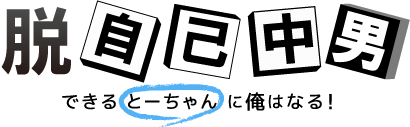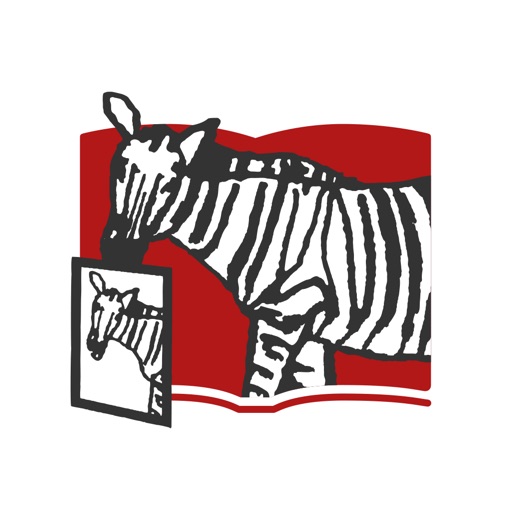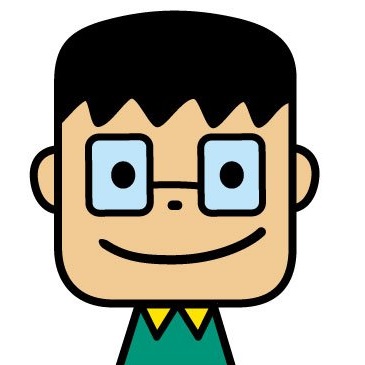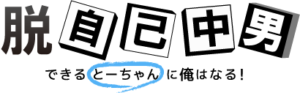息子がかわいくて、写真を撮りすぎているリチャです。
今はスマホで簡単に高画質な写真が取れますが、あまりプリントはしないんですよねー。
せっかく撮った子供の写真、せっかくなら何かしらの形で残したい・・・
ということで今回は安さで有名なネットプリントの一つである、『しまうまプリント』を利用して子供の写真をプリントしてみました!
しまうまプリントとは?
しまうまプリントの売りはなんと言っても一枚6円からプリントできる安さです。
送料は90円ですが、100枚以上なら無料になります。
以前、試しに楽天写真館を利用したことがありますが、楽天では一枚12円でした。
しまうまなら半額ですね。。
そしてスマホアプリから注文ができる、という点もラクチンです。
子供の写真ってスマホで撮ることが多くないですか?
咄嗟に「あ!この姿撮りたい!」と思うときに、手元にあるのはスマホなんですよね。
撮影~注文までスマホで簡潔するというのは非常に魅力だと思います。そして一枚6円の安さ。
今回はパソコンからとスマホからの操作性の違いも確認していきたいと思います。
実際に注文してみた!
まずは自分で注文してみました。
届いたのはこちら!ドドン!

ポストに入っていました。受け取る必要がないので楽チン楽チン♪
では早速開けてみよう。ビリビリビリ~~

いやいやいや(笑)四隅どこから開けてもフィルムの上だけ剥がれてしまって、開けられやんやないかいー!
・・・写真を傷つけないように気をつけながらハサミで開けました。
写真はこんな感じです。モザイクなので何にも伝わらないと思いますが。。。

普通にいい感じ。個人的にはその辺のお店にあるようなセルフプリント機よりも全然綺麗だと思います。
ちなみに注文から写真到着までは5日かかりました。
注文の翌日(10/15 13時)には発送メールが。素晴らしい対応の早さです。
到着までは4日かかっていますが、鹿児島→関東なのでしょうがないのかなーと。
今回はKGという少し大きめの写真(ハガキサイズ)を4枚だけ注文し、送料込みで134円でした。
プリントしに行く手間、取りに行く手間などを考えたら驚きのコスパですよ。
ちなみに、今回プリントした写真はネームバンド写真立てに入れました。
産院で付けていたネームバンドと一緒に飾れるこの写真立て。妻のお気に入りです。
スマホアプリからの注文方法
しまうまプリントはスマホとパソコンからの2種類の注文方法があります。
スマホアプリの注文からご紹介します。
まずは以下からアプリをダウンロードして下さい。
アプリを起動すると以下の画面になります。
スッキリしていていいですね。(以下、アプリの画像は全てiPhoneのものです)
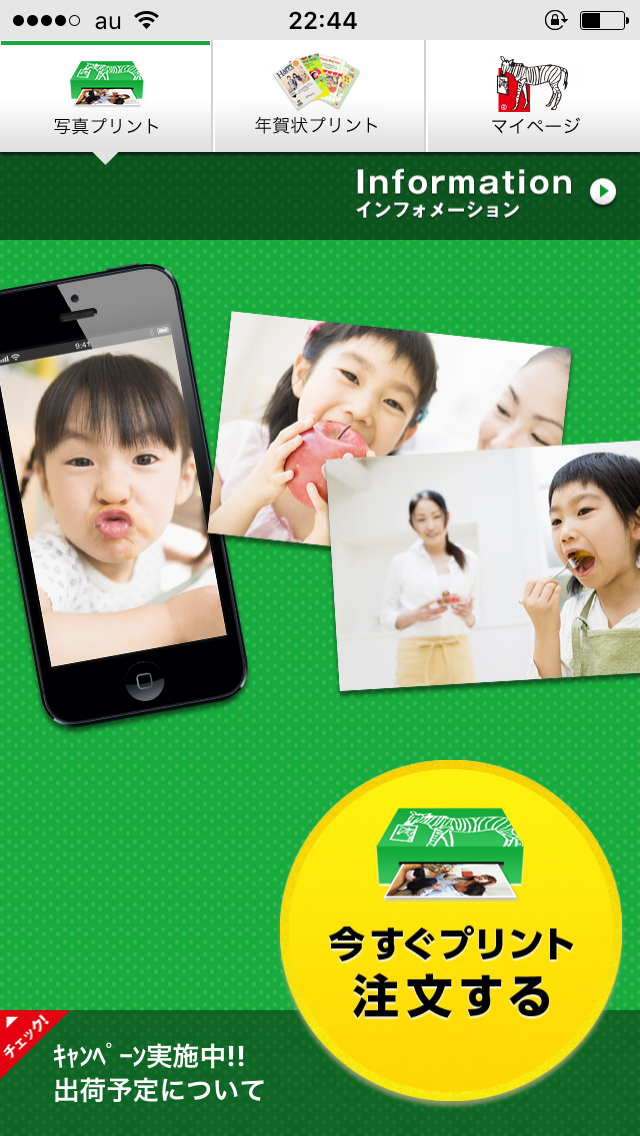
公式のアプリでも広告が出てくるものもありますからね。シンプルが一番。
しまうまプリントのアプリでは広告は一切出ません(と思っています笑)。
アルバム毎の表示なのでわかりやすい
注文ページまで進むと写真選択画面になりますが、これが便利。
僕はiPhoneで注文していますが、カメラロールのアルバムをそのまま表示してくれます。
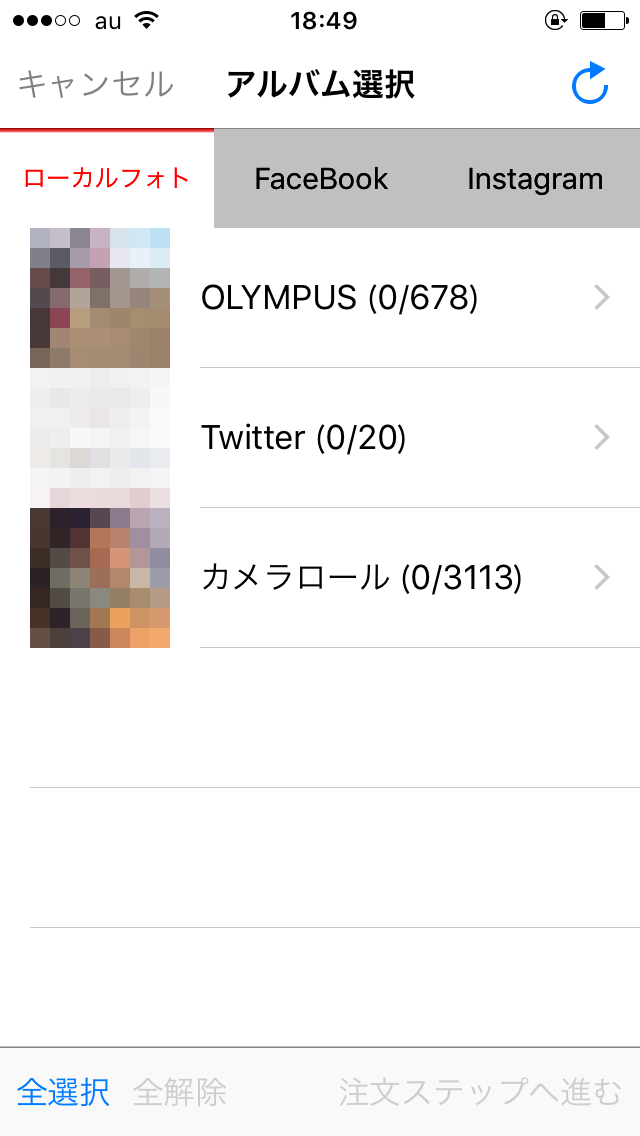
僕のアルバムで言うと以下のような振り分けになっているので、「スマホで撮ったあの写真」とか「一眼レフで撮った集合写真」など選択しやすくなっています。
| OLYNPUS | 一眼レフからiPhoneに転送した写真 |
| Twitterから保存した写真・画像 | |
| カメラロール | iPhone撮影分+上記を含んだ全て |
トリミングも指操作で簡単
撮影サイズによってプリントする際に端が切れてしまいますが、自分どこが切れて良いかを設定できます(トリミング)。
指で操作するだけなので簡単ですよ。
以下の画像で言うと、赤枠内がプリントされる部分になります。

気になるプリント画質も確認できる
いざ写真を印刷したら、「なんか少しボケてるな…」ということありますよね。
しまうまプリントでは写真を選択するときに画質は問題ないかを教えてくれます。
◎なら問題なし。△や✕が表示された場合はそのサイズでは避けた方が無難だと思います。
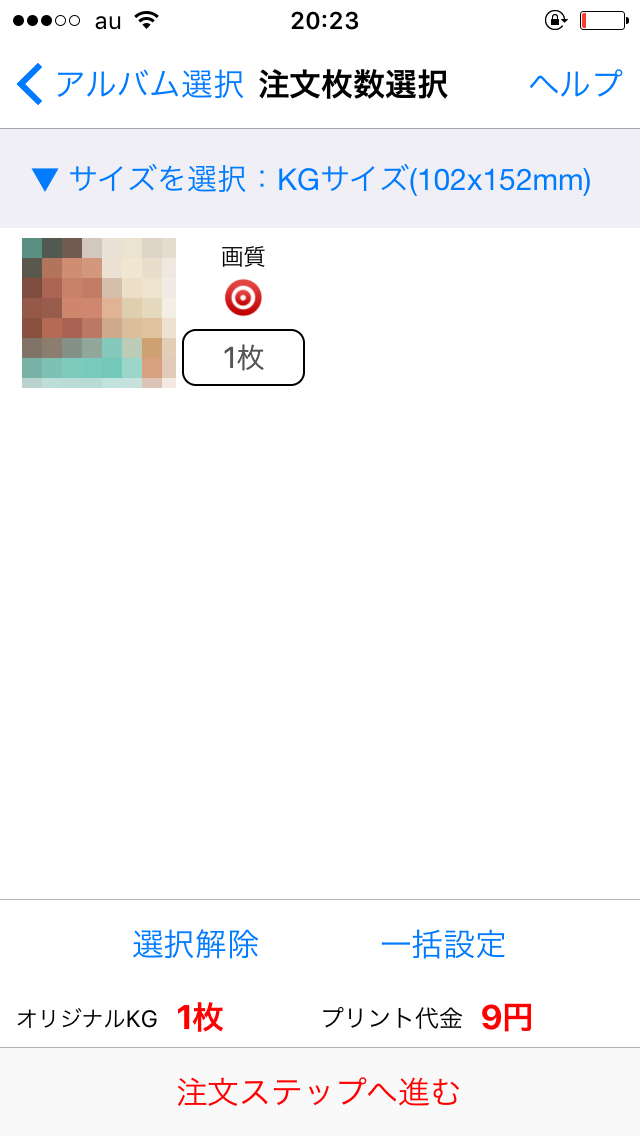
注文の際に教えてくれるのであれば、写真が手元に届いてから「あーやっぱり駄目かー」なんて落ち込むこともなくなりますよね。
アプリの動作はもっさり
アプリの動作はサクサク!・・・とまではいかず、もっさり目です。
写真のデータ容量は大きいのである程度はしょうがないのかもしれません。
「イライラしてもうこのアプリ使いたくない!!!」という程ではないので、特に問題はないのかなと。
パソコンから注文
次にパソコンからの注文の特徴です。結論から言うと、僕はアプリからの注文の方がしやすい印象を受けました。
でもせっかくなので、パソコンでの注文方法もご紹介します。
こちらから注文ページへ移動できます。
>>>しまうまプリント
次の画像の矢印部分から注文ページへ移動できます。
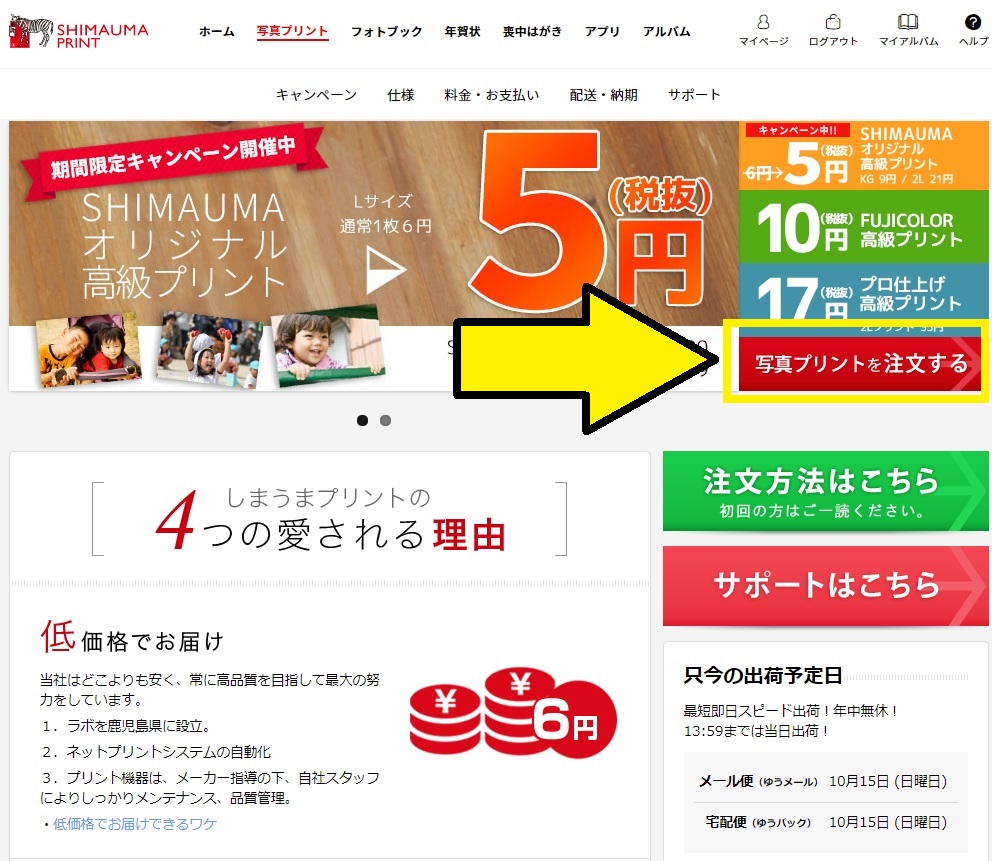
画像のアップロード方法
パソコン注文では「アプリモード」と「ブラウザモード」という二種類の方法がありますが、便利な「アプリモード」はブラウザがInternet Explorer(IE)でないと使えません。
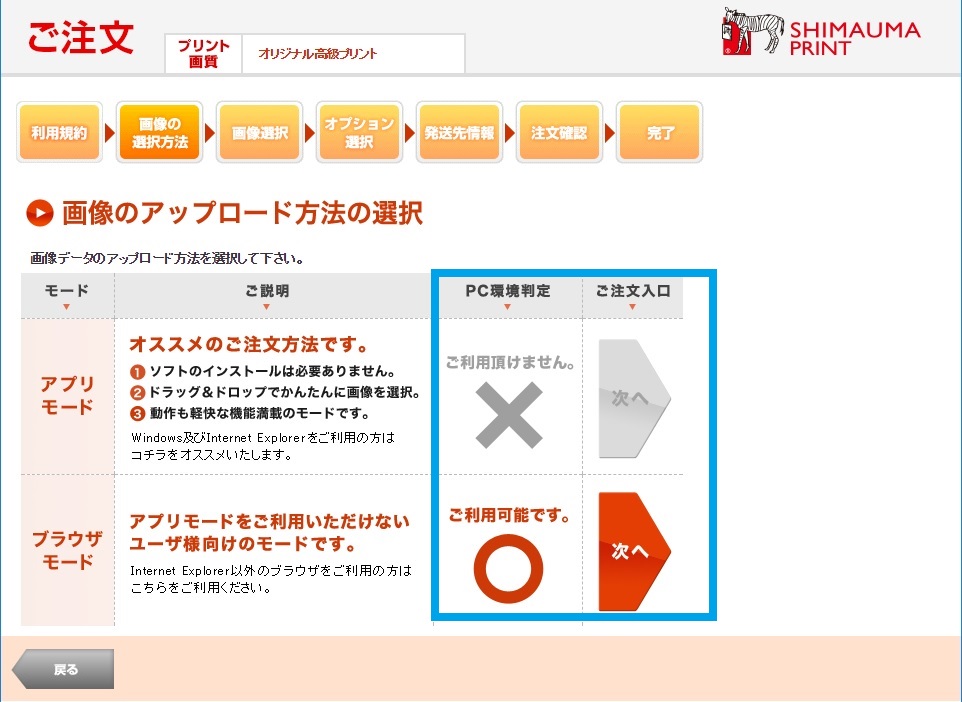
上記画像の青枠内になります。僕はGoogle Chromeを利用しているので「アプリモード」はバツになっています。
これが、個人的にパソコン注文での一番のネックです。その理由は次項の「トリミング不可」です……。
まぁ、IEを使えばいいんですけど、嫌いなんですよねIE。。。
ブラウザモードだとトリミング位置の調整不可
「ブラウザモード」だと、トリミングの位置が設定不可能になってしまいます。
自動で切られてしまうようなので、自分の予期せぬ写真となってプリントされてしまうかもしれません。。。
IEを使えばいいんですが、それでも使いたくないくらい嫌いなんです(笑)
異なるサイズの注文が一度に出来ない
「異なるサイズの注文を一度に出来ない」ことが不便ですね。
これはパソコン・スマホ関係なく注文不可です。
『Lサイズ』と『2Lサイズ』は同時注文OKですが、『KGサイズ』だけは別注文となってしまい、送料も別途かかってきます。
送料がかかってもいいので、サイズ違いでも一度に注文したいです。
スマホアプリとパソコンの使い分け
スマホ撮影の写真 →→→ アプリから注文
一眼レフ等のカメラで撮影の写真 →→→ パソコンから注文
これが一番ラクな使い分けだと思いますが、別注文となってしまうので送料も余計にかかってしまいます。
少し手間ではありますが、スマホかPCのどちらかへ写真をまとめて注文するお得でしょう。
最近の一眼レフはスマホ転送機能は必ずありますし、スマホからパソコンへの転送も簡単なものです。
Amazonプライム会員ならプライムフォトを利用するという手もあります。
プライムフォトとは、写真が容量無制限でクラウド上に保存できるサービスです。
僕は写真は全てプライムフォトにバックアップしています。
そうすれば、PCからでもスマホからでもアクセス可能になります。
しまうまプリントのまとめ
『しまうまプリント』を実際に使ってみた感想と使い方をご紹介しました。
今回は4枚しかプリントしませんでしたが、100枚以上注文するなら送料もかかりませんし、一週間以内に写真は届くと思います。
せっかく子どもの写真を撮るのですから、プリントして飾ったりアルバムにした方が見返すことも増えていいですよ!
僕はしばらく『しまうまプリント』でプリントしてみたいと思います。
では、よい子育て写真ライフを!
しまうまプリントにはプリントだけでなく、フォトブックもあります。
こちらは36枚分の写真が198円~フォトブックで注文できます。
毎月1回フォトブックで注文し、子供の成長を一ヶ月ごとに残すのも素敵な思い出になるはずです。
毎月216円で注文できる、ましかく写真の『ALBUS(アルバス)』はこちらから。
>>>アルバス(ALBUS)で子供写真を毎月お得にプリント【紹介コードあり】
好きな場所で好きな時間で撮影できるサービスはこちら。